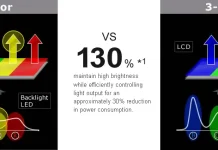Hulu on vuonna 2007 perustettu suoratoistoalusta. Palvelu on saatavilla Yhdysvalloissa ja Yhdysvaltain sotilastukikohdissa. Jos kuulet jonkun käyttävän Hulua näiden alueiden ulkopuolella, hän käyttää todennäköisesti VPN:ää. Koska Hulu ei ole saatavilla kaikkialla, VPN on oikeastaan ainoa tapa käyttää suoratoistoalustaa.
Hulu, kuten muutkin suoratoistoalustat, antaa käyttäjien katsoa suosittuja tv-ohjelmia suoratoistotilassa. Se on suosionsa ansiota Walt Disney Companylle, joka omisti merkittävän osuuden Hulusta vuonna 2009.
Tämä suoratoistopalvelu on erikoistunut monien suosittujen studioiden uusien tv-ohjelmien suoratoistoon. Hulu tarjoaa runsaasti alkuperäistä sisältöä. Monet tällä alustalla suoratoistetuista ohjelmista on palkittu Golden Globes- tai Emmy-palkinnoilla. Jos alat käyttää Hulua, pääset uusiin ohjelmiin käsiksi paljon nopeammin kuin muilla alustoilla.
Hulun lataaminen ja aktivointi Android TV:ssäsi
Hulun etuna on myös se, että palvelua voi käyttää kaikilla laitteilla, myös Android TV:llä. Jos haluat asentaa sovelluksen laitteeseesi ja aloittaa sen käytön, sinun tarvitsee tehdä vain seuraavat toimet:
- Käynnistä ensin Android TV. Varmista, että internetyhteytesi on vakaa, ennen kuin jatkat.
- Avaa televisiossa aloitusnäyttö ja valitse Google Play Store.
- Etsi Hulu Google Play Storesta hakupalkin avulla. Kirjoita tätä varten sovelluksen nimi palkkiin ja valitse haluamamme sovellus hakutuloksista.
- Siirry sovelluksen sivulle Google Play Storessa ja napsauta ”Asenna”. Sovellus ilmestyy laitteesi muiden ladattujen sovellusten joukkoon.
Kun olet asentanut Hulun Android TV:hen, sinun on aktivoitava se. Toimi seuraavasti:
- Kun olet vihdoin ladannut sovelluksen, avaa se. Aktivointikoodi ilmestyy näytölle.
- Avaa laitteesi selain ja siirry osoitteeseen http://hulu.com/activate. Voit tehdä tämän myös tietokoneella tai puhelimella, tärkeintä on seurata nimenomaan tätä linkkiä.
- Kun olet avannut sivuston, syötä aktivointikoodi ja napsauta ”Jatka”.
- Kirjaudu sisään katsellaksesi Hulun suoratoistoa televisiossasi.
- Avaa Hulu-sovellus Android TV:ssäsi.
Kuinka luoda Hulu-tili
Jos sinulla ei ole Hulu-tiliä, rekisteröityminen ei ole ongelma. Luodaksesi Hulu-tilin tarvitset:
- Mene ensin osoitteeseen hulu.com/welcome.
- Etsi sitten ”Kirjaudu sisään” -painike oikeasta yläkulmasta. Napauta sitä ja ponnahdusikkuna tulee näkyviin.
- Klikkaa siellä ”Aloita ilmainen kokeilu” -painiketta. Löydät sen ikkunan alareunasta.
- Napsauttamalla painiketta pääset maksullisen tilauksen valintaan. Valitse yksi kolmesta siellä saatavilla olevasta vakiotilauksesta: Hulu (mainosrahoitteinen), Hulu (ilman mainoksia), Hulu + Live TV.
- Kun olet valinnut suunnitelman, pääset sivulle, jossa on täytettäviä kenttiä. Kirjoita sähköpostiosoitteesi, salasanasi, nimesi, syntymäaikasi ja sukupuolesi asianmukaisiin kenttiin. Vahvista tämä napsauttamalla ”Jatka”.
- Valitse seuraavaksi maksutapa ja syötä tarvittavat tiedot tämän maksutavan yhdistämiseksi.
Jos et pidä Hulu-palvelun käytöstä, voit peruuttaa sen maksutta ennen kokeilujakson päättymistä. Kokeilujakso on 7 päivän mittainen. Voit tehdä tämän seuraavasti:
- Napsauta Hulu-sivuston sivulla oikeassa yläkulmassa olevaa tilikuvaketta.
- Kun olet siellä, selaa sivua alaspäin ja etsi ”Peruuta tilauksesi”.
- Napsauta ”Peruuta” -painiketta.
- Sinua pyydetään tämän jälkeen keskeyttämään tilauksesi. Jos et ole kiinnostunut, klikkaa ”Jatka peruuttamista”.
- Kirjoita ylös syy, miksi et halua jatkaa Hulun käyttöä.
- Hulu voi myös tarjota sinulle yhden kuukauden ilmaisen tilauksen. Jos tämä ei vakuuta sinua jäämään, klikkaa ”Peruuta tilaus” ja suorita prosessi loppuun.
Näin voit testata, sopiiko Hulu sinulle ilman, että sinun tarvitsee maksaa siitä kolikkoakaan. Siitä olisi hyötyä myös silloin, jos haluat katsoa yksinoikeudella jonkin sarjan, mutta et ole kiinnostunut käyttämään palvelua tulevaisuudessa.